Desktop und Web
Planen einer Video-Besprechung über Google Kalender
Zuletzt aktualisiert am 23. Oktober 2021
Sie können eine Video-Besprechung auf mehreren verschiedenen Plattformen planen, einschließlich der App, dem Google Kalender oder dem Outlook-Kalender. In diesem Artikel erfahren Sie, wie Sie eine Besprechung in Ihrem Google Kalender planen können.
Planen einer Besprechung über Google Kalender
- Öffnen Sie Google Kalender.
- Klicken Sie oben links auf der Webseite auf Erstellen.

- Geben Sie den Titel und den Zeitrahmen für die Besprechung ein.
- Geben Sie unter Gäste in das Feld Gäste hinzufügen die Namen oder E-Mail-Adressen der Teilnehmer ein, die Sie einladen möchten, und wählen Sie ihre(n) Namen aus der Liste aus.
- Wählen Sie Weitere Optionen aus.
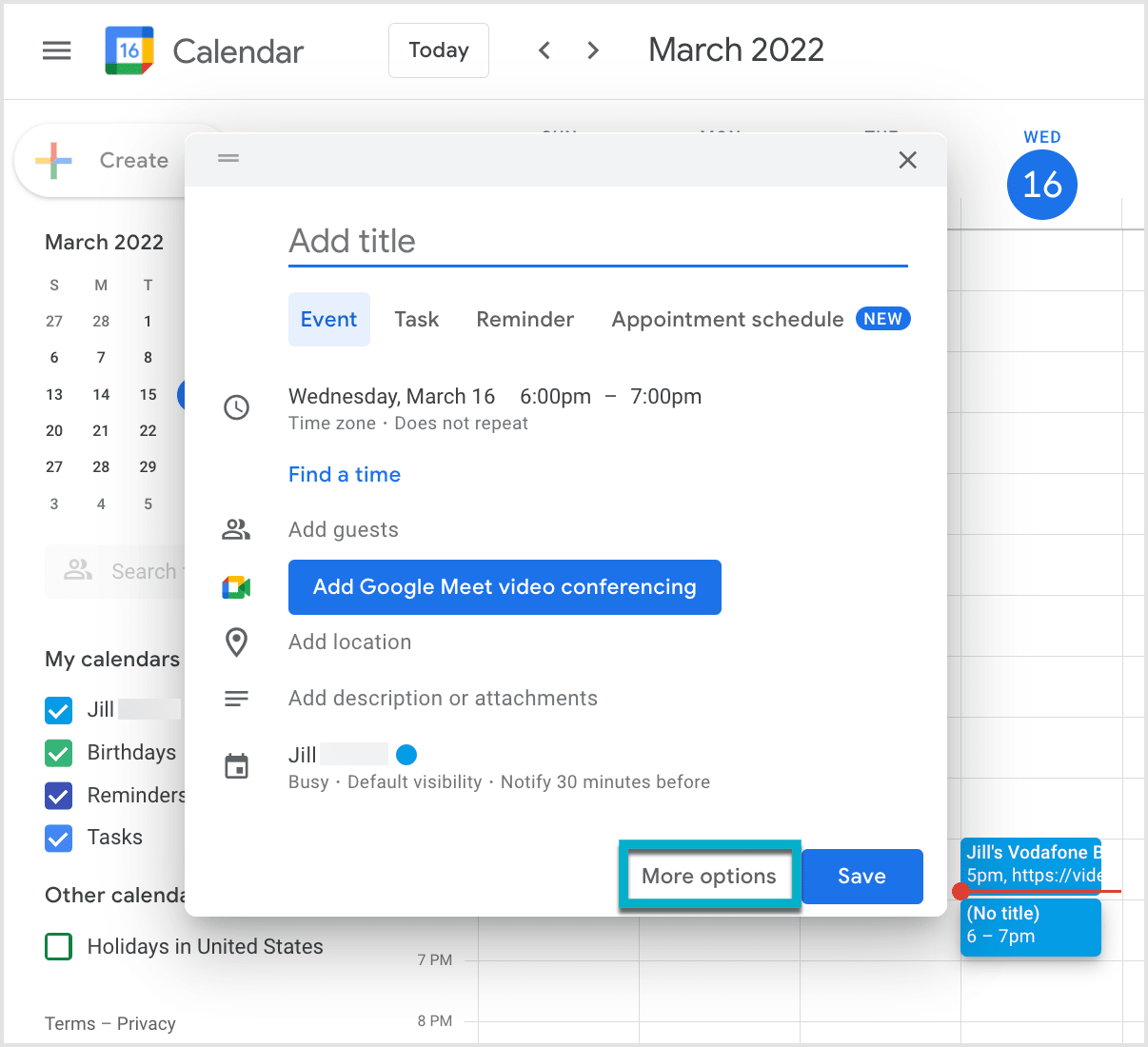
- Klicken Sie aufRingCentral Video-Besprechung hinzufügen.

- Konfigurieren Sie die gewünschten Besprechungseinstellungen.
- Wählen Sie Fertig aus, um die Besprechungs-URL und die Besprechungsdetails automatisch in den E-Mail-Text aufzunehmen.
- Klicken Sie auf Speichern, um die Besprechung zu planen.
Konfigurieren von Video-Einstellungen
Beim Planen einer Besprechung sehen Sie die folgenden Video-Einstellungen:
- Persönliche Besprechungs-ID verwenden: Verwenden Sie Ihre persönliche Besprechungs-ID, damit andere über die ID anstelle des Besprechungslinks an der Besprechung teilnehmen können.
- Audio für Teilnehmer stummschalten: Teilnehmer werden direkt beim Beitreten zur Besprechung stumm geschaltet. Denken Sie daran, dass Teilnehmer die Stummschaltung ihres Audios jederzeit während der Besprechung aufheben können.
- Kamera für Teilnehmer ausschalten: Schalten Sie die Kamera für alle Teilnehmer aus, direkt wenn diese der Besprechung beitreten. Denken Sie daran, dass sie ihre Kamera jederzeit während der Besprechung einschalten können.
- Kennwort erforderlich: Ein Kennwort ist erforderlich, um der Besprechung beizutreten.
- Kennwort festlegen: Wenn Sie das Kontrollkästchen Kennwort erforderlich aktiviert haben, geben Sie in dieses Feld ein alphanumerisches Kennwort ein oder verwenden Sie die Standardoption.
- Teilnehmern erlauben, vor dem Gastgeber beizutreten: Wenn diese Option aktiviert ist, können die Teilnehmer der Besprechung vor dem Gastgeber beitreten.
- Nur authentifizierte Benutzer können beitreten: Nur authentifizierten Benutzern erlauben, der Besprechung beizutreten. Zu den Optionen gehören Benutzer anmelden, Angemeldete Kollegen.
- Nur Gastgeber und Moderatoren können den Bildschirm freigeben: Erlauben Sie nur dem Gastgeber und den Moderatoren, den Bildschirm während Ihrer Besprechung freizugeben.